이미지 속 텍스트는 단순한 문자 메시지보다 가독성이 높기 때문에 유익한 텍스트를 이미지에 추가하여 정보를 공유하는 방법이 인기를 얻습니다. 그러나 때로는 이미지 속 텍스트를 변경하여 일부 오류를 수정하거나 문구를 개선하고 싶은 경우가 있습니다.
이미지 속 텍스트는 편집할 수 없으므로 효과적으로 이미지 속 텍스트 편집하려면 올바른 이미지 편집기 도구를 사용해야 합니다. 이 글에서는 사진 속 텍스트를 빠르고 효과적으로 편집하는 세 가지 방법과 자세한 단계에 대해 알아보세요. 그럼 시작해 봅시다!
파트 1. 이미지(JPEG/PNG/JPG) 속 텍스트를 편집할 수 있나요?
네, 이미지(JPEG/PNG/JPG) 속 텍스트를 편집할 수 있습니다. 그러기 위해서는 OCR(광학 문자 인식) 기술을 사용하여 이미지의 텍스트를 감지한 다음 레이아웃과 글꼴 스타일을 유지하면서 텍스트를 추가/제거할 수 있는 도구가 필요합니다. UPDF 는 이러한 작업을 편리하게 도와주는 도구 중 하나로, 아래 다운로드 버튼을 클릭하면 무료로 다운로드할 수 있습니다.
Windows • macOS • iOS • Android 100% 안전
또는 먼저 텍스트를 완전히 제거한 다음 새 텍스트를 추가할 수도 있습니다. 전반적으로 올바른 편집기 도구를 사용하면 이미지의 텍스트를 쉽게 바꿀 수 있습니다. 이러한 도구에 대해 자세히 알아보려면 다음 파트를 읽어보세요.
파트 2. 사진 속 텍스트를 편집하려면 어떻게 하나요?
사진 속 텍스트 편집은 다양한 방법을 사용하여 가능하며, 각 방법마다 편집 방식이 다릅니다. 아래에는 이미지의 텍스트를 편집하는 세 가지 방법/도구에 대한 소개입니다.
방법 1. UPDF로 이미지 속 텍스트 편집 - 텍스트를 제거하는 최고의 방법
이미지에서 텍스트를 편집하는 가장 효율적인 첫 번째 방법은 UPDF를 사용하는 것입니다.
UPDF 는 이미지의 텍스트를 편집, 제거, 바꿀 수 있는 AI 기반의 강력한 편집기 도구로 텍스트 색상, 글꼴 등의 변경도 지원합니다. 내장된 OCR 기술은 이미지 속 텍스트를 지능적으로 감지하여 편집할 수 있게 해줘, 편집기를 통해 원하는 방식으로 텍스트를 쉽게 편집할 수 있습니다.
UPDF 의 가장 큰 장점은 이미지 레이아웃과 글꼴을 보존할 수 있다는 점입니다. 예를 들어 이미지에 추가 텍스트를 삽입하려는 경우 UPDF 를 사용하여 기존 글꼴과 동일한 글꼴로 텍스트를 추가할 수 있습니다. 이렇게 하면 이미지의 무결성을 유지할 수 있습니다.
UPDF 주요 기능:
- 학습 곡선 없이 클릭 기반의 사용자 친화적인 인터페이스를 제공합니다.
- 이미지에서 지능적으로 텍스트를 추가, 편집 또는 제거할 수 있습니다.
- OCR 은 38 개 언어의 텍스트를 감지할 수 있습니다.
- 텍스트 색상, 글꼴 및 기타 세부 사항을 변경할 수 있습니다.
- 텍스트를 편집하는 동안 이미지 레이아웃과 글꼴이 유지됩니다.
- 강조 표시, 표시, 밑줄, 스탬프/스티커 삽입 등을 통해 시각적인 측면을 향상시킬 수 있는 주석 옵션도 제공합니다.
- OCR 기능은 Windows 및 Mac 용 UPDF 에서 액세스할 수 있습니다.
전반적으로 UPDF는 이미지 속 텍스트를 능숙하게 편집할 수 있는 안정적이고 기능이 풍부한 도구입니다. UPDF 로 이미지 속 텍스트를 변경하는 방법을 알아보려면 아래 단계를 따르세요.
1 단계. Windows/Mac 컴퓨터에서 UPDF 를 다운로드하여 실행합니다.
Windows • macOS • iOS • Android 100% 안전
도구에서 OCR을 선택합니다.
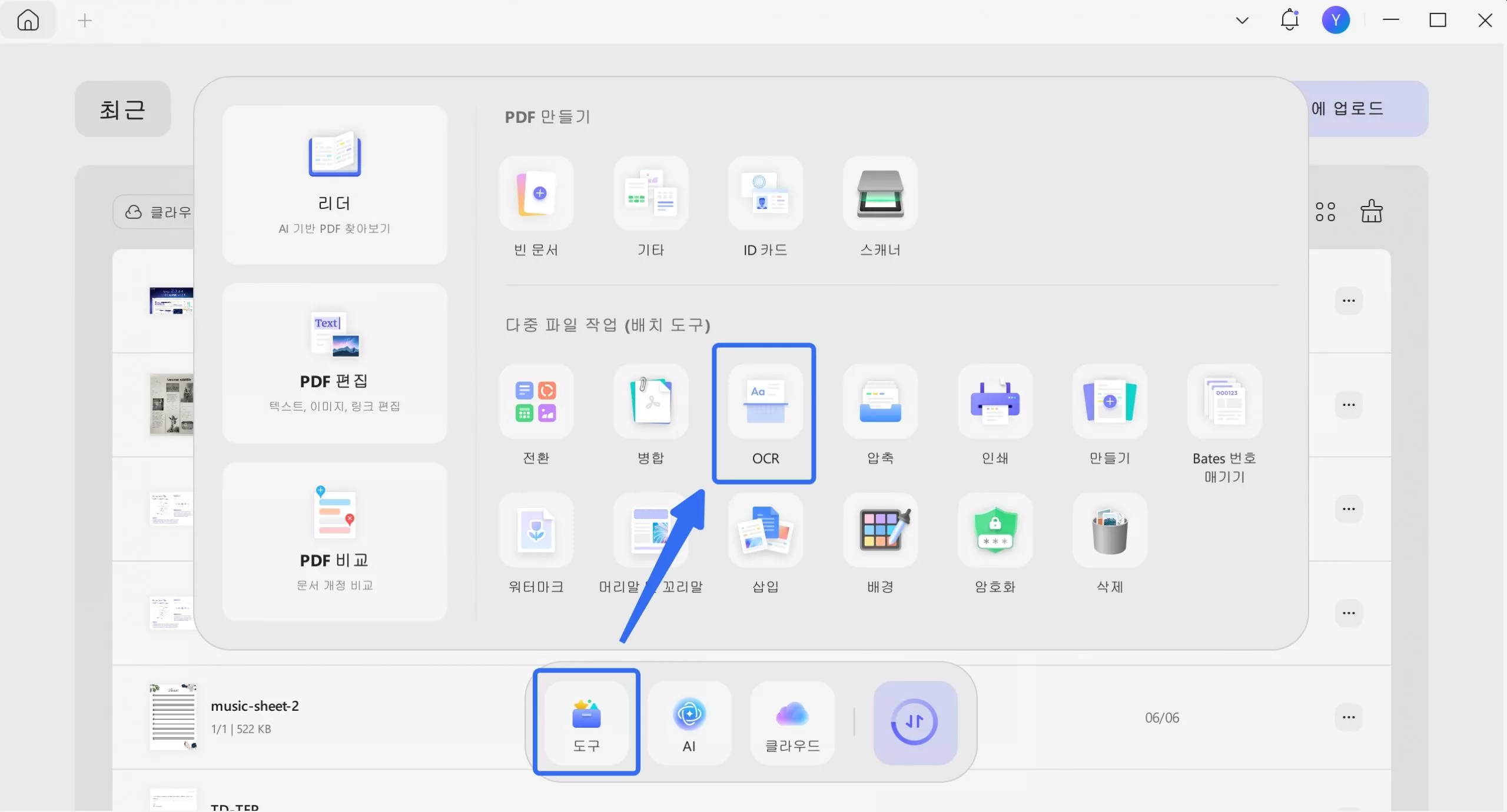
2 단계. 파일추가를 탭합니다. 다음, 편집할 이미지를 선택하고 편집 가능한 PDF를 클릭합니다. 마지막으로 적용을 선택합니다.
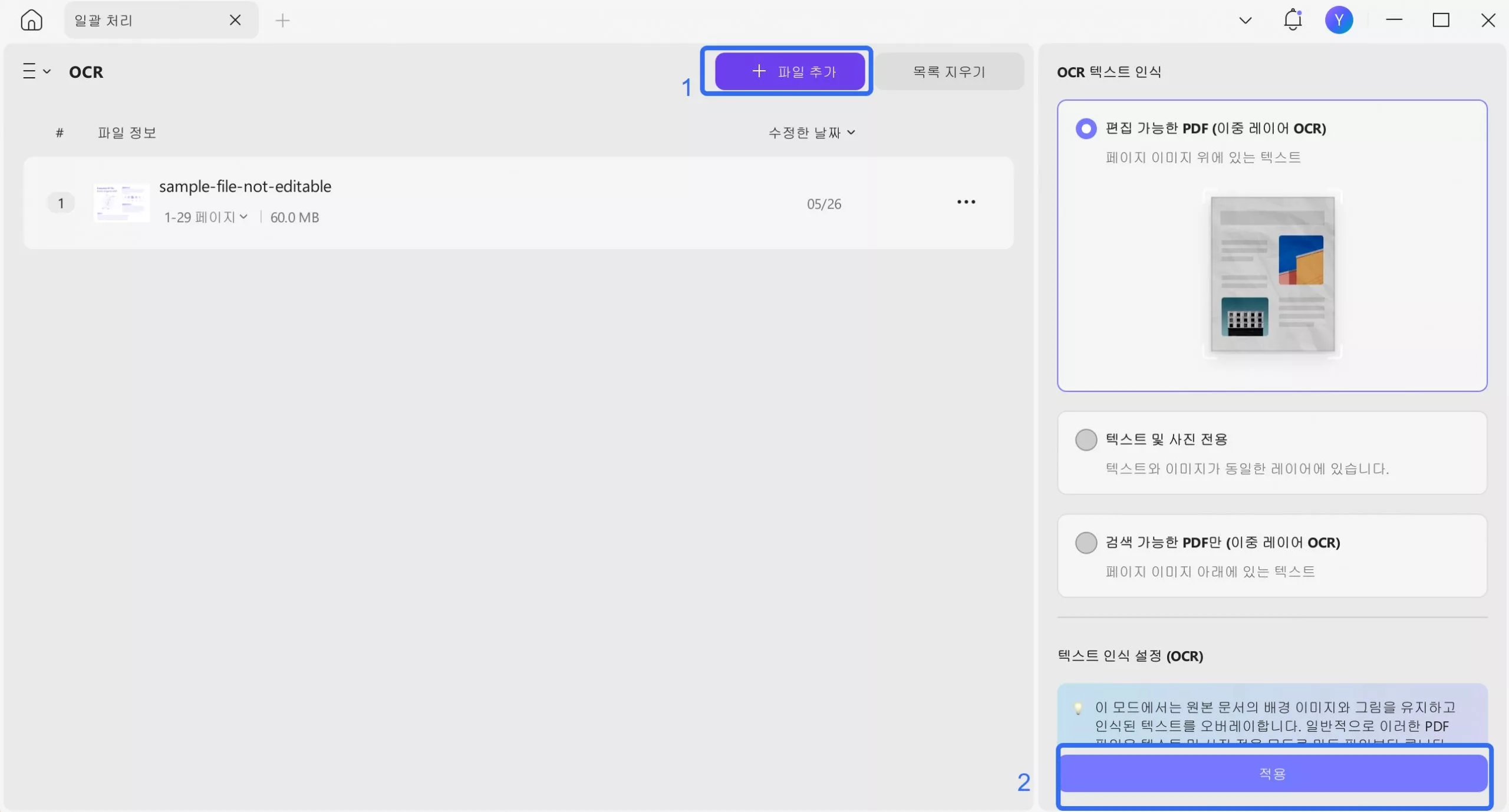
3 단계. OCR 처리가 완료될 때까지 기다립니다. 완료되면 텍스트를 편집할 수 있게 됩니다. 이제 +에서 파일을 선택하고 도구을 클릭합니다. 그 다음 편집할 텍스트를 선택하여 색상, 글꼴 등을 변경합니다.
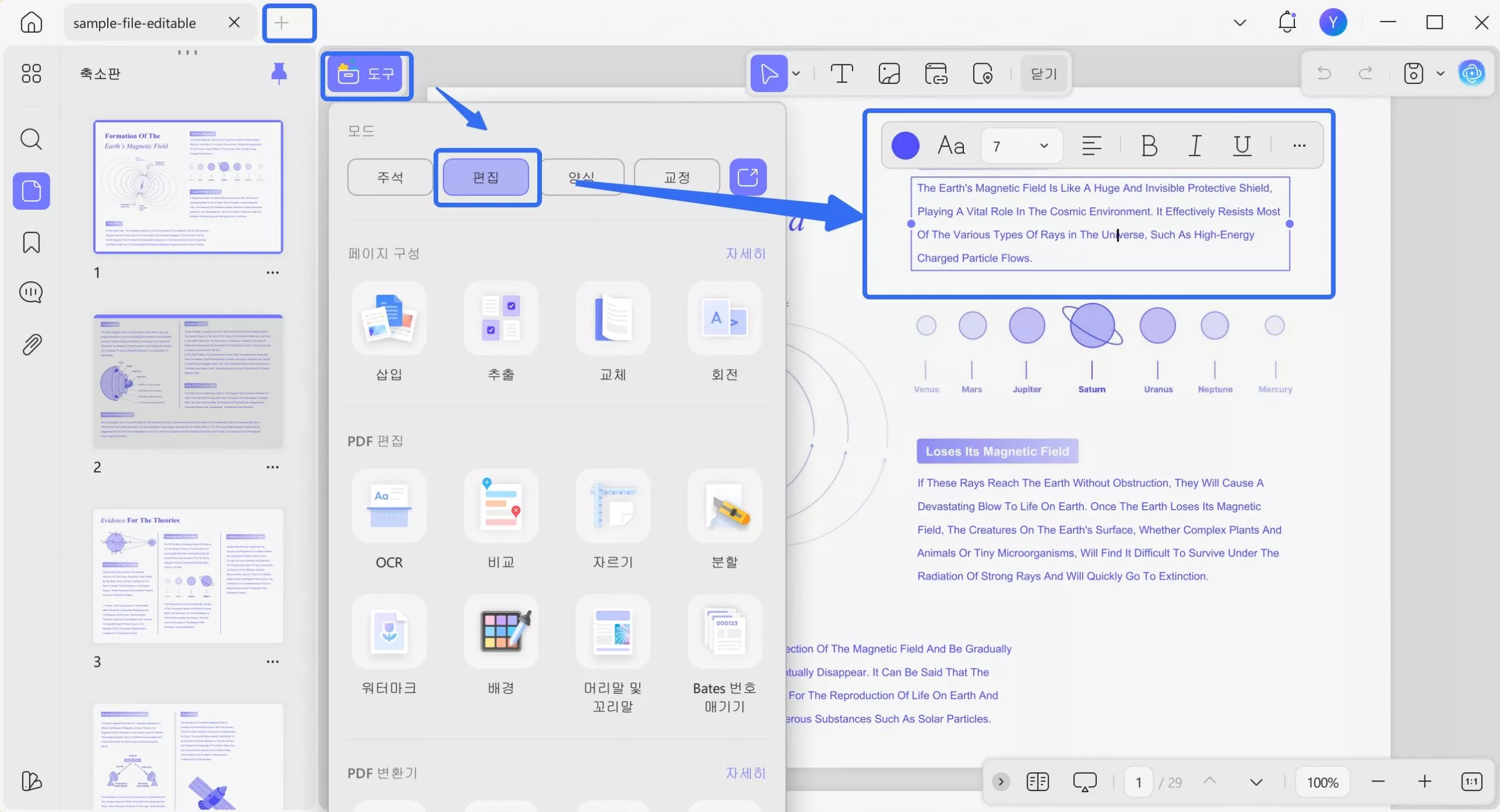
4 단계. 파일을 이미지로 다시 저장하려면 오른쪽 사이드바에서 '저장'과 'UPDF AI' 사이에 있는 작은 삼각형 아이콘을 클릭하고 ‘이미지 PDF’를 선택합니다. 이미지 형식을 지정하고 ‘저장’을 클릭하여 이미지로 저장합니다.
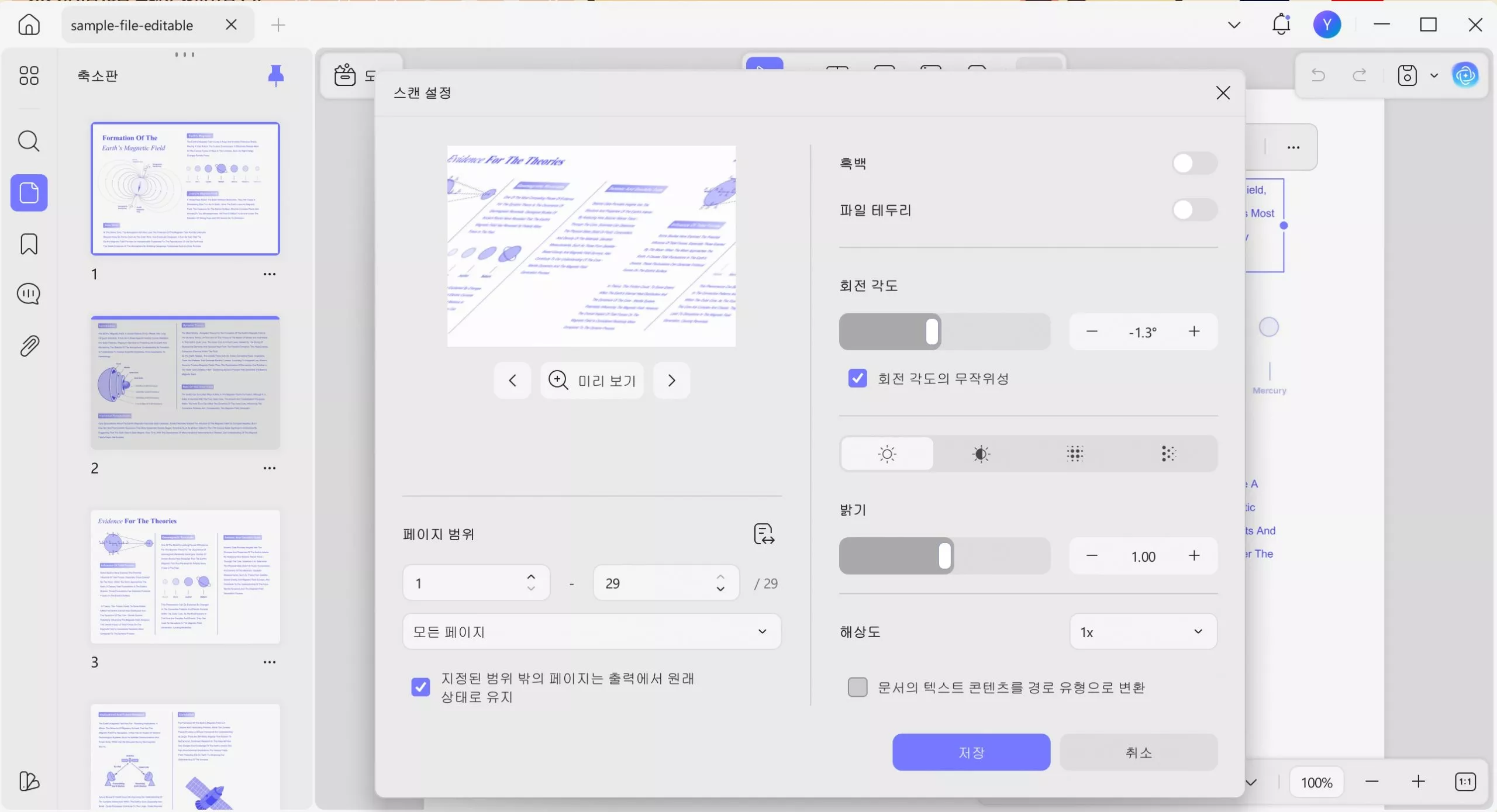
끝입니다! 이렇게 하면 몇 번의 클릭만으로 이미지 속 텍스트를 지능적으로 편집할 수 있습니다. 지금 어서 UPDF를 다운로드하고 이미지 속 텍스트를 손쉽게 편집하거나 바꾸세요.
Windows • macOS • iOS • Android 100% 안전
방법 2. 그림판 3D로 이미지 속 텍스트 바꾸기
그림판 3D는 Windows 와 함께 제공되는 기본 제공 도구로, 2D 및 3D 그래픽을 만들 수 있는 창의적인 기능을 제공합니다. 또한 이미지의 텍스트를 편집하거나 바꾸거나 새 텍스트를 추가할 수 있습니다.
아래 단계에 따라 그림 위에 있는 텍스트를 그림판 3D 로 편집하세요.
1 단계. Windows 컴퓨터에서 그림판 3D 앱을 실행하고 처리할 이미지 파일을 엽니다.
2 단계. 상단에서 '2D 도형' 탭을 클릭하고 '정사각형' 공간을 선택합니다.

3 단계. 바꾸려는 텍스트 위로 마우스를 드래그 앤 드롭합니다.
4 단계. 텍스트의 배경색과 일치하도록 색상을 조정하고 두께를 ‘100px’로 설정하여 텍스트 위에 표시되도록 한 다음 제거합니다.
5 단계. 상단에서 '텍스트' 탭을 클릭하고 원하는 글꼴/색상의 새 텍스트로 텍스트 상자를 삽입합니다.

그림판 3D를 사용하여 이미지 속 텍스트를 변경할 수 있습니다. 하지만 이 방법에는 다음과 같은 몇 가지 단점이 있습니다.
단점:
- 이미지의 텍스트를 직접 감지하고 편집할 수 없습니다(OCR 불가).
- 기존 텍스트를 완전히 제거해야 합니다.
- 배경이 단색이 아닌 경우 텍스트를 새 텍스트로 대체하는 데 어려움을 겪을 수 있습니다.
- 실행 단계가 복잡합니다.
방법 3. 포토키트 (PhotoKit)으로 사진 속 텍스트 편집
PhotoKit 은 이미지의 텍스트를 편집하는 옵션을 포함하여 다양한 기능을 제공하는 웹 기반 사진 편집기 도구입니다. 따라서 소프트웨어를 설치하지 않고 이미지의 텍스트를 편집하려면 아래 단계에 따라 PhotoKit 을 사용하세요.
1 단계. Photokit 웹사이트로 이동하여 처리하려는 이미지를 업로드합니다.
2 단계. 하단 목록에서 '페인트하기' 옵션을 클릭하고 제거하려는 텍스트 주위로 마우스를 드래그합니다. 완료되면 이미지에서 텍스트가 제거됩니다.

3 단계. '텍스트' 옵션을 클릭하고 새 텍스트로 텍스트 상자를 삽입합니다.

이런 방법으로 포토키트를 사용하면 온라인에서 이미지의 텍스트를 변경할 수있지만, 그림판 3D 와 마찬가지로 다음과 같은 몇 가지 단점도 있습니다.
단점:
- 이미지의 텍스트를 직접 감지하고 편집할 수 없습니다(OCR 불가).
- 기존 텍스트를 완전히 제거해야 합니다.
- '페인트 칠하기' 기능이 텍스트를 제대로 제거하지 못할 수 있습니다.
- 배경이 단순한 단색이 아닌 경우 텍스트를 새 텍스트로 대체하는 데 어려움을 겪을 수 있습니다.
- 여러 복잡한 단계를 거쳐야 합니다.
전반적으로 포토키트나 그림판 3D는 UPDF 가 제공하는 고급 기능, 특히 OCR 기술과 직접 편집 기능을 따라잡지 못합니다. UPDF는 이미지 속 텍스트 편집에 최적화된 도구로 손꼽을 수 있습니다. 하지만 UPDF는 이 외에도 다양한 최고급 기능을 제공하는데, 궁금하시다면 다음 부분을 읽어보세요.
파트 3. 보너스: UPDF는 단순한 이미지 텍스트 편집기 도구 그 이상
UPDF는 이미지 텍스트 편집 기능도 뛰어나지만, 그 기능은 그 이상으로 확장됩니다. 누구나 무료 평가판을 다운로드하여 강력한 기능을 모두 살펴볼 수 있습니다.
Windows • macOS • iOS • Android 100% 안전
완벽한 PDF 편집기 도구인 UPDF에서 다음과 같은 기능도 경험할 수 있습니다.
- PDF 만들기: Word, PPT, Excel, 이미지, 텍스트 등 다양한 파일 형식이나 새로운 PDF를 만들 수 있습니다.
- PDF 편집: 텍스트 및 이미지 추가/편집부터 링크, 배경, 머리글, 바닥글 변경 등 PDF로 광범위한 편집을 수행할 수 있습니다.
- PDF 변환: 단일 또는 여러 개의 PDF 를 이미지, 텍스트, Word, Excel, PPT, RTF, CSV, HTML 등 다양한 다른 형식으로 변환할 수 있습니다.
- PDF 주석 달기: 강조 표시, 표시, 그리기, 밑줄, 주석/스탬프/스티커/텍스트 상자 삽입이 가능합니다.
- AI 어시스턴트: 문서와 채팅하여 문서 콘텐츠에 대한 요약, 번역, 설명 또는 사람과 같은 질의응답을 받을 수 있는 AI 챗봇(UPDF AI)을 제공합니다.
- PDF 보호: 비밀번호 또는 편집을 통해 PDF 를 보호할 수 있습니다.
- PDF 병합: 두 개 이상의 PDF 를 하나의 PDF 로 결합할 수 있습니다.
- PDF 압축: 원하는 문서 품질에 따라 PDF 크기를 축소할 수 있습니다.
- PDF 정리: PDF 페이지를 추가, 제거, 회전, 분할, 자르기, 추출, 재정렬할 수 있습니다.
- 클라우드 스토리지: 10GB 의 클라우드 저장 공간을 제공하여 어디서나 문서를 저장하고 액세스할 수 있습니다.
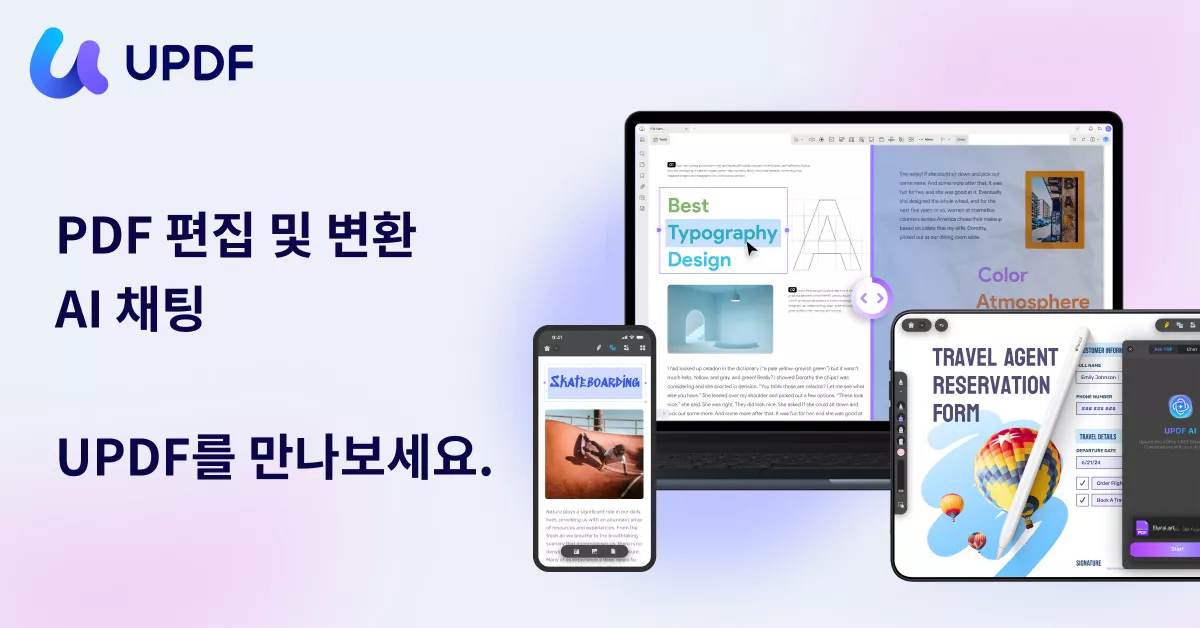
UPDF는 사진의 텍스트를 편집하거나 PDF 및 기타 문서를 능숙하게 다루기 위한 최고의 동반자입니다. 지금 어서 컴퓨터나 안드로이드/아이폰 장치에 UPDF를 설치하고 바로 기능을 사용해 보세요.
결론
이미지 속 텍스트를 편집하는 것은 필요할 때마다 이미지 내의 텍스트를 쉽게 사용자 지정하기 위해 익혀야 하는 일반적인 기술입니다. 위에서 이미지 속 텍스트를 변경하는 몇 가지 방법에 대해 설명했습니다. 하지만 가장 직관적이고 지능적인 접근 방식으로는 UPDF가 최고의 선택입니다. OCR 처리를 통해 이미지에서 텍스트를 쉽게 추출한 다음 콘텐츠, 색상, 글꼴 등을 사용자 지정할 수 있습니다. 여러분도 어서 UPDF 를 다운로드하여 이미지의 텍스트를 손쉽게 편집하거나 교체하는 방법을 체험해 보세요.
Windows • macOS • iOS • Android 100% 안전
 UPDF
UPDF
 Windows용 UPDF
Windows용 UPDF Mac용 UPDF
Mac용 UPDF iPhone/iPad용 UPDF
iPhone/iPad용 UPDF 안드로이드용 UPDF
안드로이드용 UPDF UPDF AI 온라인
UPDF AI 온라인 UPDF Sign
UPDF Sign PDF 편집
PDF 편집 PDF 주석
PDF 주석 PDF 생성
PDF 생성 PDF 양식
PDF 양식 링크 편집
링크 편집 PDF 변환
PDF 변환 OCR
OCR PDF → Word
PDF → Word PDF → 이미지
PDF → 이미지 PDF → Excel
PDF → Excel PDF 정리
PDF 정리 PDF 병합
PDF 병합 PDF 분할
PDF 분할 PDF 자르기
PDF 자르기 PDF 회전
PDF 회전 PDF 보호
PDF 보호 PDF 서명
PDF 서명 PDF 민감 정보 가리기
PDF 민감 정보 가리기 PDF 민감 정보 제거
PDF 민감 정보 제거 보안 제거
보안 제거 PDF 보기
PDF 보기 UPDF 클라우드
UPDF 클라우드 PDF 압축
PDF 압축 PDF 인쇄
PDF 인쇄 일괄 처리
일괄 처리 UPDF AI 소개
UPDF AI 소개 UPDF AI 솔루션
UPDF AI 솔루션 AI 사용자 가이드
AI 사용자 가이드 UPDF AI에 대한 FAQ
UPDF AI에 대한 FAQ PDF 요약
PDF 요약 PDF 번역
PDF 번역 PDF 설명
PDF 설명 PDF로 채팅
PDF로 채팅 AI 채팅
AI 채팅 이미지로 채팅
이미지로 채팅 PDF를 마인드맵으로 변환
PDF를 마인드맵으로 변환 학술 연구
학술 연구 논문 검색
논문 검색 AI 교정기
AI 교정기 AI 작가
AI 작가 AI 숙제 도우미
AI 숙제 도우미 AI 퀴즈 생성기
AI 퀴즈 생성기 AI 수학 문제 풀이기
AI 수학 문제 풀이기 PDF를 Word로
PDF를 Word로 PDF를 Excel로
PDF를 Excel로 PDF를 PowerPoint로
PDF를 PowerPoint로 사용자 가이드
사용자 가이드 UPDF 팁
UPDF 팁 FAQ
FAQ UPDF 리뷰
UPDF 리뷰 다운로드 센터
다운로드 센터 블로그
블로그 뉴스룸
뉴스룸 기술 사양
기술 사양 업데이트
업데이트 UPDF vs Adobe Acrobat
UPDF vs Adobe Acrobat UPDF vs. EZPDF
UPDF vs. EZPDF UPDF vs. ALPDF
UPDF vs. ALPDF




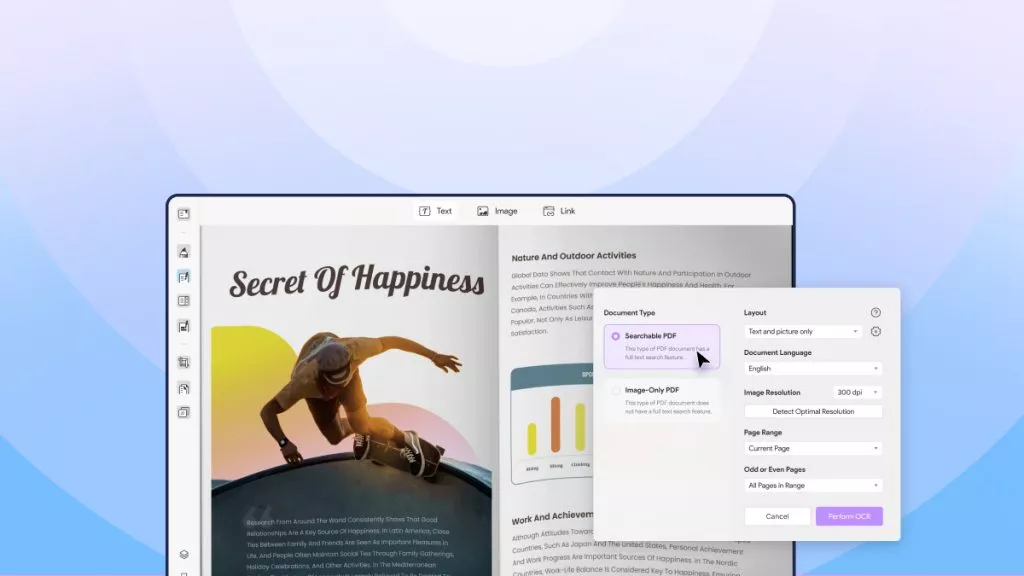



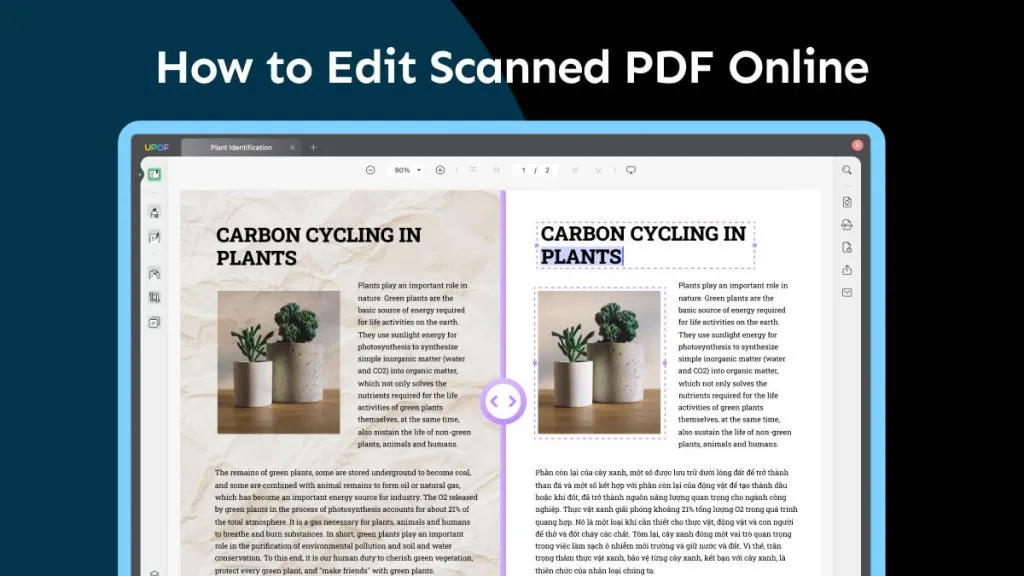
 Lizzy Lozano
Lizzy Lozano 

